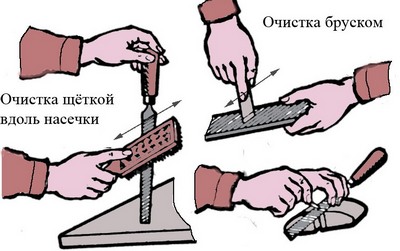Использование шаблона
Нажмите меню «Файл» и выберите «Новый». Вы будете создавать новый документ из шаблона визитной карточки. Совет: Использование шаблона позволит вам быстро создать много профессионально выглядящих карточек одновременно.
Поиск шаблонов визиток. Используйте поле поиска в окне создания нового документа для поиска «визитная карточка». Это приведет к появлению множества бесплатных шаблонов, которые вы можете использовать для визитных карточек. Есть шаблоны для горизонтальных и вертикальных карт.
Выберите шаблон, который вы хотите использовать. Вы сможете изменить любой элемент шаблона, который вы хотите, включая цвет, изображения, шрифт и макет. Выберите шаблон, который наиболее соответствует видению вашей визитной карточки в вашей голове. Нажмите кнопку «Создать» или «Скачать», чтобы открыть шаблон в Word. [1]
Заполните информационные поля в первой карточке. Если вы используете Office 2010 или новее (а шаблон был разработан для 2010 года или новее), вы увидите, что ваш текст будет отображаться во всех визитных карточках на странице. Таким образом, вам нужно будет заполнить информацию только для одной карты. Если шаблон не предназначен для автоматического заполнения последовательных карточек, вам нужно будет ввести данные для каждой из них вручную.
Измените формат любых элементов. Вы можете выбрать любой текст на визитной карточке и изменить формат. Вы можете переключать шрифты, изменять цвета и размер и многое другое, как обычный текст. Поскольку это визитная карточка, убедитесь, что выбранный вами шрифт разборчив.
Заменить логотип (при необходимости). Если шаблон визитной карточки имеет логотип-заполнитель, вы можете щелкнуть его, чтобы заменить его своим. Убедитесь, что вы изменили размер своего логотипа, чтобы он соответствовал, и чтобы он не выглядел плохо при изменении размера.
Вычитайте карты. Убедитесь, что ваши визитные карточки не содержат опечаток или других ошибок. Ваша визитная карточка - одно из первых впечатлений о вас, которое вы испытываете, поэтому вы не хотите начинать не с той ноги.
Распечатайте карточки на складе или отправьте файл на принтер. Если вы собираетесь печатать карточки дома, вам понадобится высококачественная бумага. Придерживайся белого или не совсем белого цвета и выбирай свою отделку. Большинство визитных карточек не имеют отделки, но некоторые люди предпочитают глянцевую карточку. Многие типографии смогут открыть сохраненный шаблон визитной карточки и распечатать его для вас.
При покупке бумаги убедитесь, что ваш домашний принтер справится с ней. Проверьте документацию вашего принтера или сайт поддержки для получения подробной информации о типе бумаги, которую он поддерживает.
Введите ваш запрос для начала поиска.



.jpg)
.jpg)